Cette page n'est pas le miroir français de www.lyx.org |

|
Faire un rapport avec LyXCette page se propose de vous donner les bases pour pouvoir rédiger votre premier rapport avec le logiciel LyX.Je considère qu'une distribution LaTeX (sous Linux la plupart du temps vous avez teTeX) ainsi que LyX sont installés sur votre Linuxbox. Pour les plus pressés, vois un exemple de rapport complètement configuré au format LyX. Il vous suffit de télécharger l'archive lyx_web.tar.gz (117Ko), de la décompresser et de compiler le fichier LyX qui vous donnera le fichier Postscript suivant : essai.ps.gz (88Ko). Pour les autres qui veulent faire la réalisation pas à pas... suivez le guide : Toutes mes explications seront basées sur la version 1.1.6 de LyX. C'est parti, à vous la rédaction... Choisir le style de rapportContrairement aux traitements de texte classiques, vous devez choisir le style de document que vous voulez produire avant d'écrire la moindre ligne.Dans notre cas, il s'agit d'un rapport, bien que le style report existe, je lui préfère le style book, beaucoup mieux adapté au long document. Pour commencer vous allez donc ouvrir un nouveau document LyX par File-->New. La fenêtre suivante va apparaître : 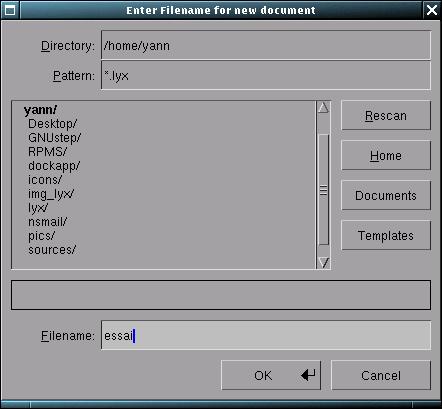 Saisissez le nom de votre nouveau fichier et cliquez sur OK. Choisir le type document que vous allez écrirePour cela il faut ouvrir la fenêtre "Document Layout" par Layout-->Document, qui contient toutes les préférences de votre document. La fenêtre suivante s'affiche : 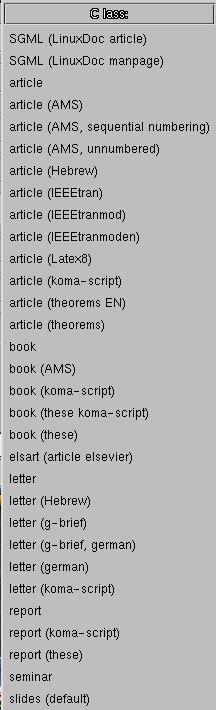 Vous pouvez ensuite choisir la taille Font Size, la police des caractères Fonts, le styles des entêtes Pagestyle. Extra Options vous permet par exemple de spécifier que les débuts de chapitre doivent commencer sur la page de droite openright, mais aussi le placement des équations etc... Default Skip vous permet de spécifier l'espace entre les paragraphes et Spacing définit la taille de l'interligne. Les cases à cocher vous permettent de définir, le mode recto-verso Sides, un document sur 2 colonnes Page Cols et la dernière case permet de choisir le style de passage au paragraphe suivant Separation soit par l'indentation ou l'espace vertical. Choisir le format de la pageIl nous faut ensuite choisir la taille de la page. Le format par défaut de LyX, correspond au format letter. Étant européen, le format A4 est plus approprié pour nos communications. Pour cela, toujours dans Layout-->Document, sélectionnez l'onglet Paper.Vous obtenez la fenêtre suivante :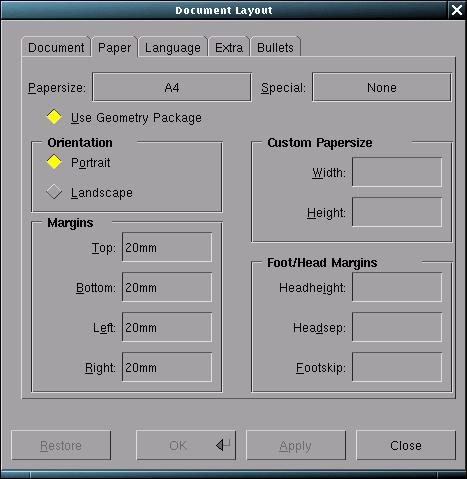 Le format européen est le format A4. Il suffit de choisir A4 dans le champ PaperSize. Ensuite il est possible de définir la taille des marges, il faut pour cela cocher l'option Use Package Geometry ce qui nous permet de définir la taille des marges de notre document dans les champs appropriés Margins. Ensuite nous allons configurer la langue de notre document. Nous choisirons un document en langue française. Il est indispensable de bien choisir la langue et de ne pas laisser celle par défaut,sinon, la césure des mots risque d'être mauvaise.  Pour cela sélectionner l'onglet Language et choisissez la langue appropriée. Attention, quelques différences existent en french et frenchb au niveau du traitement des espaces. Mais le problème est que le package french est passez sous licence Shareware (il existe toujours un package allégé frenchle sous licence LPPL). Préférez donc l'utilisation du package babel avec l'option frenchb. L'option Encoding va vous permettre d'utiliser les caractères accentués dans votre document sans surprise dans le document final. Pour cela choisissez l'option Latin1. Il vous est aussi possible de choisir le style des guillemets. Ensuite nous allons configurer la profondeur de la table des matières ainsi que le placement des environnements flottants. Pour cela il suffit de choisir le profondeur de numérotation pour les titres du documents Section Number Depth, l'option Table Of Contents Depth permet de choisir la profondeur de la table des matières. Attention, si vous utilisez le package babel avec l'option frenchb, ce dernier affecte les variables au \begin{document}, il est alors parfois nécessaire de passer par le préambule LaTeX afin d'obtenir ce que l'on veut :
\AtBeginDocument{
\floatname{algorithm}{Algorithme}
\renewcommand\listalgorithmname{Liste des Algorithmes}
\renewcommand\figurename{Figure }
\renewcommand{\labelitemi}{$\triangleright$}
\renewcommand{\labelitemii}{$\triangleright$}
\renewcommand{\FrenchLabelItem}{$\triangleright$}
\setcounter{secnumdepth}{5} % depth of numbering of sectionning commands
\setcounter{tocdepth}{3} % depth of table of contents
}{}
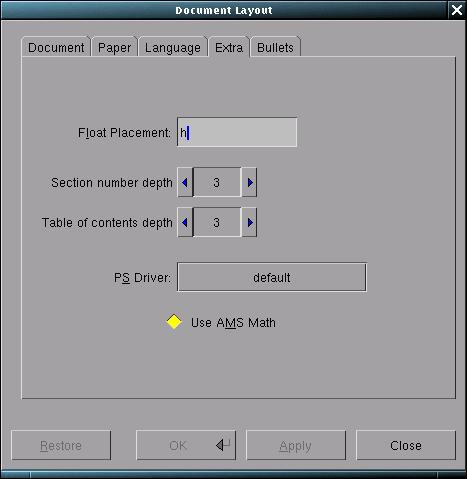 En ce qui concerne le placement des environnements flottants, il s'agit de l'option Float Placement. Les options de placement sont les suivantes :
La Dernière option disponible concerne le pilote qui va gérer les figures postscripts. La plupart du temps laisser l'option default ou encore dvips. Notre dernier onglet de configuration permet de choisir les puces qui vont servir lors des listes. Il suffit de choisir la profondeur de puces ainsi que le style de puces que vous désirez. De même que pour la profondeur de numérotation et de la table des matières, si vous utilisez l'option frenchb de babel, il faudra réaliser dans le préambule la sélection de vos puces. 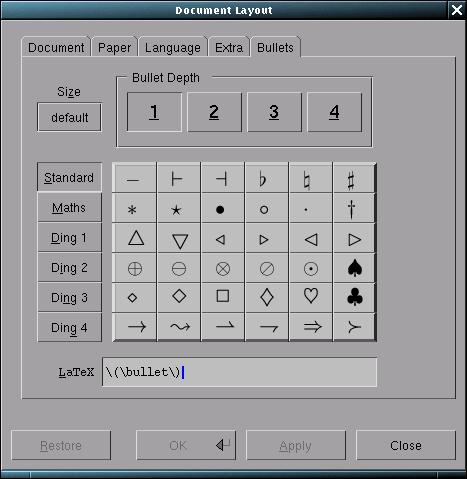 Une fois que la configuration de base de votre document est faite, il ne reste plus qu'a l'écrire. Le corps du document est écrit en style standard. Le reste est à votre appréciation. De temps en temps n'hésitez pas à visualiser le fichier DVI, qui vous permettra de voir le document final. La suite concerne, la mise en page un peu plus fine... |
||||||||||||||||||||||||||||||||||||||||||
Dernière modification :